Come rimuovere Scott.Armstrong Ransomware e recuperare i file
Suggerimenti semplici per eliminare Scott.Armstrong Ransomware e decrittografare i dati
Scott.Armstrong Ransomware è un’infezione di tipo ransomware che crittografa i file archiviati, aggiunge l’estensione .LOCKED ai nomi dei file e genera due note di riscatto “HOW_TO_RECOVER_MY_FILES.txt” e “HOW_TO_RECOVER_MY_FILES.hta”.
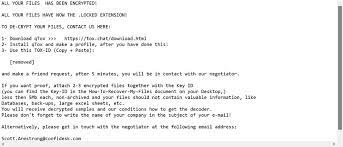
Ad esempio, rinomina un file 1.jpg in “1.jpg.LOCKED”, “2.jpg” in “2.jpg.LOCKED” e così via. Le note di riscatto presumibilmente informano le vittime come il pagamento del riscatto ai truffatori li aiuterà ad accedere ai file crittografati.
I messaggi di riscatto indicano alle vittime di acquistare lo strumento di decrittazione unico dagli aggressori. Per avviare questo, devono scaricare Tor Client e contattare gli attori della minaccia utilizzando l’ID fornito o inviare l’identificatore della chiave fornito all’indirizzo e-mail fornito a loro appartengono.
Una volta dopo il contatto, dovrebbero ricevere le informazioni di pagamento. Prima del pagamento, possono inviare 2-3 file crittografati per testare lo strumento di decrittazione, se funziona davvero. Tuttavia, il file non deve essere archiviato e non da database, backup, fogli excel di grandi dimensioni e così via.
Esiste uno strumento di decrittazione unico senza il quale i file non possono essere recuperati e i truffatori sono le uniche persone che conoscono la giusta combinazione di caratteri che dovresti richiedere per sbloccare i dati decrittografati.
Nonostante ciò, è altamente sconsigliato contattare/pagare i truffatori in nessuna circostanza. Queste persone spesso non forniscono lo strumento di decrittazione anche se tutte le loro richieste vengono soddisfatte. Pertanto, subisci enormi perdite finanziarie e i file rimangono crittografati.
Il modo migliore per affrontare questa situazione è rimuovere Scott.Armstrong Ransomware e ripristinare i file utilizzando i backup esistenti. Se non è disponibile alcun backup, controllare una volta se esistono copie shadow. Questi backup creati automaticamente a volte non vengono toccati durante l’intero processo di attacco al sistema e crittografia dei file.
Se il virus Scott.Armstrong Ransomware ha eliminato questa opzione eseguendo un determinato comando, devi fare affidamento su strumenti di recupero dati di terze parti o attendere fino a quando non sarà disponibile lo strumento di decrittazione ufficiale. I passaggi per recuperare i file utilizzando le alternative indicate e la guida per eliminare Scott.Armstrong Ransomware sono forniti sotto il post.
In che modo Scott.Armstrong Ransomware è entrato nel mio sistema?
Nella maggior parte dei casi, i ransomware vengono distribuiti tramite e-mail, fonti inaffidabili per il download di file e programmi, programmi di aggiornamento software falsi, trojan e strumenti di cracking del software. Nel primo caso, gli utenti infettano i loro sistemi aprendo allegati dannosi o file scaricati tramite collegamenti a siti Web ricevuti.
Nel secondo caso, gli utenti infettano i sistemi aprendo file dannosi scaricati da pagine non ufficiali, downloader di terze parti, reti p2p e altre fonti di questo tipo. Gli aggiornamenti software falsi danneggiano i sistemi sfruttando bug/difetti di software obsoleti o scaricando malware.
I trojan sono programmi dannosi che possono essere progettati per installare payload di altro malware dannoso. Gli strumenti di cracking del software dovrebbero attivare il software con licenza senza doverlo pagare. Tuttavia, tali strumenti sono spesso in bundle con malware.
Testo presentato nel file HOW_TO_RECOVER_MY_FILES.hta di Scott.Armstrong Ransomware:
TUTTI I TUOI FILE SONO STATI CRIPTATI! TROVA LA NOTA “HOW_TO_RECOVER_MY_FILES” SUL DESKTOP PER ULTERIORI ISTRUZIONI!
Identificatore chiave: –
Testo presentato nel file di testo di Scott.Armstrong Ransomware (“HOW_TO_RECOVER_MY_FILES.txt”):
TUTTI I TUOI FILE SONO STATI CRIPTATI!
TUTTI I TUOI FILE HANNO ORA L’ESTENSIONE .LOCKED!
PER DECRITTURARE I TUOI FILE, CONTATTACI QUI:
1- Scarica qTox >>> hxxps://tox.chat/download.html
2- Installa qTox e crea un profilo, dopo aver fatto questo:
3- Usa questo TOX-ID (Copia + Incolla):
FF45ED6FCE4433D273E34DA1C22AC1B0290973082BE068066D5EDF6C62EF39500A691BDE33B9
e fai una richiesta di amicizia, dopo 5 minuti, sarai in contatto con il nostro negoziatore.
Se vuoi una prova, allega 2-3 file crittografati insieme al Key ID
(puoi trovare l’ID chiave nel documento How-To-Recover-My-Files sul desktop,)
meno di 5 Mb ciascuno, non archiviati e i tuoi file non dovrebbero contenere informazioni preziose, come
Database, backup, fogli excel di grandi dimensioni, ecc.
Riceverai campioni decifrati e le nostre condizioni su come ottenere il decoder.
Non dimenticare di scrivere il nome della tua azienda nell’oggetto della tua e-mail!
In alternativa, si prega di contattare il negoziatore al seguente indirizzo e-mail:
Identificatore chiave: –
Come prevenire l’infezione da ransomware?
Aggiorna e attiva il software installato utilizzando gli strumenti forniti dai suoi sviluppatori ufficiali. Non utilizzare mai strumenti non ufficiali di terze parti per questo. Evita di aprire allegati e collegamenti in eventuali e-mail irrilevanti provenienti da indirizzi sconosciuti.
Scarica file e programmi utilizzando siti Web ufficiali e collegamenti diretti. Scansiona regolarmente il sistema utilizzando uno strumento antivirus affidabile. Tieni aggiornato questo programma. Se il sistema è già infetto, ti consigliamo di utilizzare uno strumento antivirus affidabile per rimuoverlo immediatamente automaticamente.
Offerta speciale
Scott.Armstrong Ransomware può essere una inquietante infezione del computer che può riguadagnare la sua presenza ancora e ancora mentre mantiene i suoi file nascosti sui computer. Per ottenere una rimozione senza problemi di questo malware, ti consigliamo di provare con un potente scanner antimalware Spyhunter per verificare se il programma può aiutarti a sbarazzarti di questo virus.
Assicurati di leggere l’EULA, i criteri di valutazione delle minacce e l’informativa sulla privacy di SpyHunter. Lo scanner gratuito di Spyhunter ha scaricato solo scansioni e rileva minacce attuali dai computer e può anche rimuoverle una volta, tuttavia è necessario wiat per le prossime 48 ore. Se intendi rimuovere immediatamente i rilevati rilevati, dovrai acquistare la versione della sua licenza che attiverà completamente il software.
Offerta di recupero dati
Ti consigliamo di scegliere i file di backup creati di recente per ripristinare i file crittografati, tuttavia nel caso in cui non si disponga di tali backup, è possibile provare uno strumento di recupero dati per verificare se è possibile ripristinare i dati persi.
Dettagli e guida dell’utente di Antimalware
Clicca qui per Windows
Clicca qui per Mac
Passaggio 1: rimuovere Scott.Armstrong Ransomware tramite “Modalità provvisoria con rete”
Passaggio 2: eliminare Scott.Armstrong Ransomware utilizzando “Ripristino configurazione di sistema”
Passaggio 1: rimuovere Scott.Armstrong Ransomware tramite “Modalità provvisoria con rete”
Per utenti di Windows XP e Windows 7: avviare il PC in “Modalità provvisoria”. Fare clic sull’opzione “Start” e premere continuamente F8 durante il processo di avvio fino a quando il menu “Opzione avanzata di Windows” appare sullo schermo. Scegli “Modalità provvisoria con rete” dall’elenco.

Ora, un desktop di Windows appare sul desktop e la stazione di lavoro sta lavorando su “Modalità provvisoria con rete”.
Per utenti di Windows 8: vai alla “Schermata iniziale”. Nei risultati della ricerca selezionare le impostazioni, digitare “Avanzate”. Nell’opzione “Impostazioni PC generali”, selezionare l’opzione “Avvio avanzato”. Ancora una volta, fai clic sull’opzione “Riavvia ora”. La stazione di lavoro avvia il “Menu Opzioni di avvio avanzate”. Premere il pulsante “Risoluzione dei problemi” e quindi “Opzioni avanzate”. Nella “Schermata Opzioni avanzate”, premere su “Impostazioni di avvio”. Ancora una volta, fai clic sul pulsante “Riavvia”. La stazione di lavoro ora si riavvierà nella schermata “Impostazioni di avvio”. Il prossimo è premere F5 per avviare in modalità provvisoria in rete

Per utenti di Windows 10: premere sul logo di Windows e sull’icona “Accensione”. Nel menu appena aperto, selezionare “Riavvia” tenendo premuto il pulsante “Maiusc” sulla tastiera. Nella nuova finestra aperta “Scegli un’opzione”, fai clic su “Risoluzione dei problemi” e quindi su “Opzioni avanzate”. Selezionare “Impostazioni di avvio” e premere su “Riavvia”. Nella finestra successiva, fare clic sul pulsante “F5” sulla tastiera.

Passaggio 2: eliminare Scott.Armstrong Ransomware utilizzando “Ripristino configurazione di sistema”
Accedi all’account infetto da Scott.Armstrong Ransomware. Apri il browser e scarica uno strumento antimalware legittimo. Esegui una scansione completa del sistema. Rimuovi tutte le voci dannose rilevate.
Offerta speciale
Scott.Armstrong Ransomware può essere una inquietante infezione del computer che può riguadagnare la sua presenza ancora e ancora mentre mantiene i suoi file nascosti sui computer. Per ottenere una rimozione senza problemi di questo malware, ti consigliamo di provare con un potente scanner antimalware Spyhunter per verificare se il programma può aiutarti a sbarazzarti di questo virus.
Assicurati di leggere l’EULA, i criteri di valutazione delle minacce e l’informativa sulla privacy di SpyHunter. Lo scanner gratuito di Spyhunter ha scaricato solo scansioni e rileva minacce attuali dai computer e può anche rimuoverle una volta, tuttavia è necessario wiat per le prossime 48 ore. Se intendi rimuovere immediatamente i rilevati rilevati, dovrai acquistare la versione della sua licenza che attiverà completamente il software.
Offerta di recupero dati
Ti consigliamo di scegliere i file di backup creati di recente per ripristinare i file crittografati, tuttavia nel caso in cui non si disponga di tali backup, è possibile provare uno strumento di recupero dati per verificare se è possibile ripristinare i dati persi.
Nel caso in cui non sia possibile avviare il PC in “Modalità provvisoria con rete”, provare a utilizzare “Ripristino configurazione di sistema”
- Durante “Avvio”, premere continuamente il tasto F8 fino a visualizzare il menu “Opzioni avanzate”. Dall’elenco, selezionare “Modalità provvisoria con prompt dei comandi” e quindi premere “Invio”

- Nel nuovo prompt dei comandi aperto, immettere “cd restore”, quindi premere “Enter”.

- Digitare: rstrui.exe e premere “INVIO”

- Fai clic su “Avanti” nella nuova finestra

- Scegliere uno dei “Punti di ripristino” e fare clic su “Avanti”. (Questo passaggio ripristinerà la stazione di lavoro alla sua data e ora precedenti prima dell’infiltrazione Scott.Armstrong Ransomware nel PC.

- Nelle finestre appena aperte, premere su “Sì”.

Una volta ripristinato il tuo PC alla data e all’ora precedenti, scarica lo strumento anti-malware consigliato ed esegui una scansione approfondita per rimuovere i file Scott.Armstrong Ransomware se lasciati sul posto di lavoro.
Per ripristinare ciascun file (separato) da questo ransomware, utilizzare la funzione “Versione precedente di Windows”. Questo metodo è efficace quando la “Funzione di ripristino del sistema” è abilitata nella stazione di lavoro.
Nota importante: alcune varianti di Scott.Armstrong Ransomware eliminano anche le “copie del volume ombra”, quindi questa funzione potrebbe non funzionare in qualsiasi momento ed è applicabile solo a computer selettivi.
Come ripristinare singoli file crittografati:
Per ripristinare un singolo file, fai clic destro su di esso e vai su “Proprietà”. Seleziona la scheda “Versione precedente”. Selezionare un “Punto di ripristino” e fare clic sull’opzione “Ripristina”.

Per accedere ai file crittografati da Scott.Armstrong Ransomware, puoi anche provare a utilizzare “Shadow Explorer“. (Http://www.shadowexplorer.com/downloads.html). Per ottenere maggiori informazioni su questa applicazione, premere qui. (Http://www.shadowexplorer.com/documentation/manual.html)

Importante: il ransomware di crittografia dei dati è altamente pericoloso ed è sempre meglio prendere precauzioni per evitare il suo attacco alla propria postazione di lavoro. Si consiglia di utilizzare un potente strumento antimalware per ottenere protezione in tempo reale. Con questo aiuto di “SpyHunter”, “registri di gruppo” vengono impiantati nei registri per bloccare infezioni dannose come Scott.Armstrong Ransomware.
Inoltre, in Windows 10, ottieni una funzionalità davvero unica chiamata “Fall Creators Update” che offre la funzione “Accesso controllato alle cartelle” al fine di bloccare qualsiasi tipo di crittografia dei file. Con l’aiuto di questa funzione, tutti i file archiviati in posizioni come “Documenti”, “Immagini”, “Musica”, “Video”, “Preferiti” e “Desktop” sono al sicuro per impostazione predefinita.

È molto importante installare questo “Windows 10 Fall Creators Update” sul PC per proteggere file e dati importanti dalla crittografia ransomware. Maggiori informazioni su come ottenere questo aggiornamento e aggiungere un modulo di protezione aggiuntivo attacco rnasomware sono state discusse qui. (Https://blogs.windows.com/windowsexperience/2017/10/17/get-windows-10-fall-creators-update/)
Come recuperare i file crittografati da Scott.Armstrong Ransomware?
Fino ad ora, avresti capito che cosa era successo ai tuoi file personali che sono stati crittografati e come puoi rimuovere gli script e i payload associati a Scott.Armstrong Ransomware al fine di proteggere i tuoi file personali che non sono stati danneggiati o crittografati fino ad ora. Al fine di recuperare i file bloccati, le informazioni sulla profondità relative a “Ripristino configurazione di sistema” e “Copie del volume ombra” sono già state discusse in precedenza. Tuttavia, nel caso in cui non sia ancora possibile accedere ai file crittografati, è possibile provare a utilizzare uno strumento di recupero dati.
Utilizzo dello strumento di recupero dati
Questo passaggio è per tutte quelle vittime che hanno già provato tutto il processo sopra menzionato ma non hanno trovato alcuna soluzione. Inoltre è importante poter accedere al PC e installare qualsiasi software. Lo strumento di recupero dati funziona sulla base dell’algoritmo di scansione e ripristino del sistema. Cerca nelle partizioni di sistema per individuare i file originali che sono stati eliminati, danneggiati o danneggiati dal malware. Ricorda che non devi reinstallare il sistema operativo Windows, altrimenti le copie “precedenti” verranno eliminate in modo permanente. Devi prima pulire la postazione di lavoro e rimuovere l’infezione Scott.Armstrong Ransomware. Lascia i file bloccati così come sono e segui i passaggi indicati di seguito.
Passaggio 1: scaricare il software nella workstation facendo clic sul pulsante “Scarica” in basso.
Passaggio 2: eseguire il programma di installazione facendo clic sui file scaricati.

Passaggio 3: sullo schermo viene visualizzata una pagina del contratto di licenza. Fai clic su “Accetta” per concordare i termini e l’uso. Seguire le istruzioni sullo schermo come indicato e fare clic sul pulsante “Fine”.

Passaggio 4: Una volta completata l’installazione, il programma viene eseguito automaticamente. Nell’interfaccia appena aperta, selezionare i tipi di file che si desidera ripristinare e fare clic su “Avanti”.

Passaggio 5: È possibile selezionare le “Unità” su cui si desidera eseguire il software ed eseguire il processo di ripristino. Il prossimo è fare clic sul pulsante “Scansione”.

Passaggio 6: in base all’unità selezionata per la scansione, inizia il processo di ripristino. L’intero processo può richiedere del tempo a seconda del volume dell’unità selezionata e del numero di file. Una volta completato il processo, sullo schermo viene visualizzato un esploratore di dati con un’anteprima dei dati da recuperare. Seleziona i file che desideri ripristinare.

Passaggio 7. Successivamente è individuare la posizione in cui si desidera salvare i file recuperati.

Offerta speciale
Scott.Armstrong Ransomware può essere una inquietante infezione del computer che può riguadagnare la sua presenza ancora e ancora mentre mantiene i suoi file nascosti sui computer. Per ottenere una rimozione senza problemi di questo malware, ti consigliamo di provare con un potente scanner antimalware Spyhunter per verificare se il programma può aiutarti a sbarazzarti di questo virus.
Assicurati di leggere l’EULA, i criteri di valutazione delle minacce e l’informativa sulla privacy di SpyHunter. Lo scanner gratuito di Spyhunter ha scaricato solo scansioni e rileva minacce attuali dai computer e può anche rimuoverle una volta, tuttavia è necessario wiat per le prossime 48 ore. Se intendi rimuovere immediatamente i rilevati rilevati, dovrai acquistare la versione della sua licenza che attiverà completamente il software.
Offerta di recupero dati
Ti consigliamo di scegliere i file di backup creati di recente per ripristinare i file crittografati, tuttavia nel caso in cui non si disponga di tali backup, è possibile provare uno strumento di recupero dati per verificare se è possibile ripristinare i dati persi.





